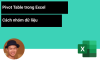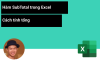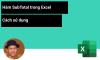Hướng dẫn cách tự động cập nhật sổ cái trong Excel với VBA
Trong bài trước, chúng ta đã tìm hiểu được cách để tạo nội dung cho Sổ cái dựa vào nội dung của sổ Nhật ký chung. Trong bài này, chúng ta cùng tìm hiểu cách để Sổ cái tự động cập nhật nội dung mỗi khi chúng ta thay đổi điều kiện Tài khoản hoặc thời gian như hình bên dưới:

Rất thú vị phải không nào? Chúng ta cùng tìm hiểu cách làm nhé.
Bước 1: Xây dựng nội dung sổ cái lấy dữ liệu từ Nhật ký chung
Phần này các bạn có thể tìm hiểu ở bài: Hướng dẫn cách lập công thức lấy dữ liệu từ Nhật ký chung sang Sổ cái Excel
Bước 2: Tại Cột H (Xử lý để lọc dòng có dữ liệu):
- Sử dụng công thức lọc các nội dung phát sinh: IF(A12=””,””,”x”) => Nếu ô A12 bằng rỗng thì sẽ lấy giá trị rỗng (ô lọc sẽ để trống), còn nếu có dữ liệu (không rỗng) thì sẽ lấy giá trị là chữ x (ô lọc có giá trị là x)
- Sử dụng chức năng Data/Filter loại bỏ dòng trống bằng cách chỉ chọn các giá trị x
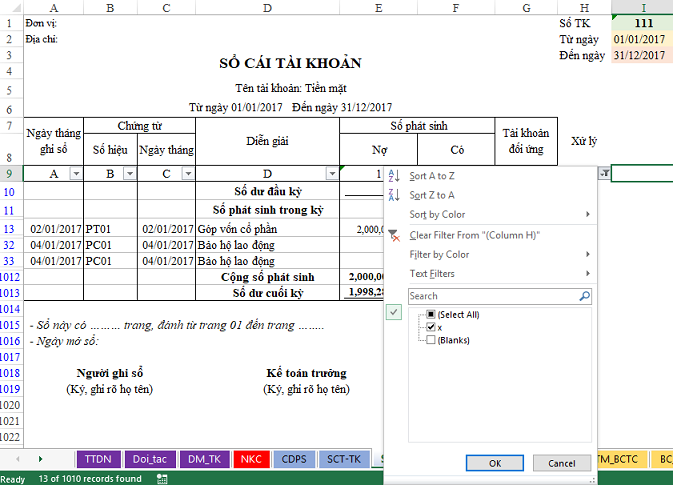
Xem thêm: Hướng dẫn học Excel cơ bản tại nhà
Bước 3: Record Macro để xem việc lọc dữ liệu được biểu diễn thế nào trên VBA
- Chọn chức năng Record Macro trong tab Develope

- Ghi lại thao tác lọc thực hiện ở bước 2 để xem thao tác đó biểu diễn bằng VBA như thế nào
- Sau khi ghi xong thao tác, bấm Stop Recording (chính tại vị trí nút Record Macro) rồi mở cửa sổ VBA (phím tắt Alt + F11)
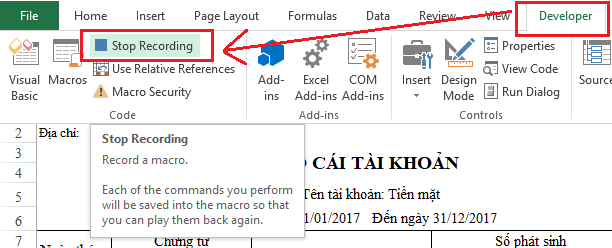
Bước 4: Thiết lập VBA cho việc khi sheet SoCai thay đổi dữ liệu ở ô I1 thì sẽ thực hiện lại thao tác lọc dữ liệu
- Trong cửa sổ VBA, chọn tới Module vừa được tạo bởi chức năng Record Macro, copy dòng code thể hiện việc lọc bỏ dòng trống ở cột H
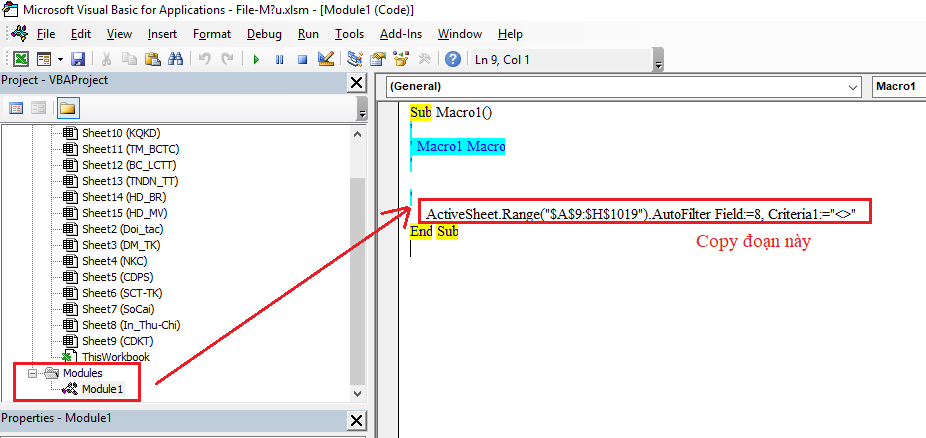
- Double click vào sheet SoCai, chọn sự kiện Change (thay đổi dữ liệu trong sheet)
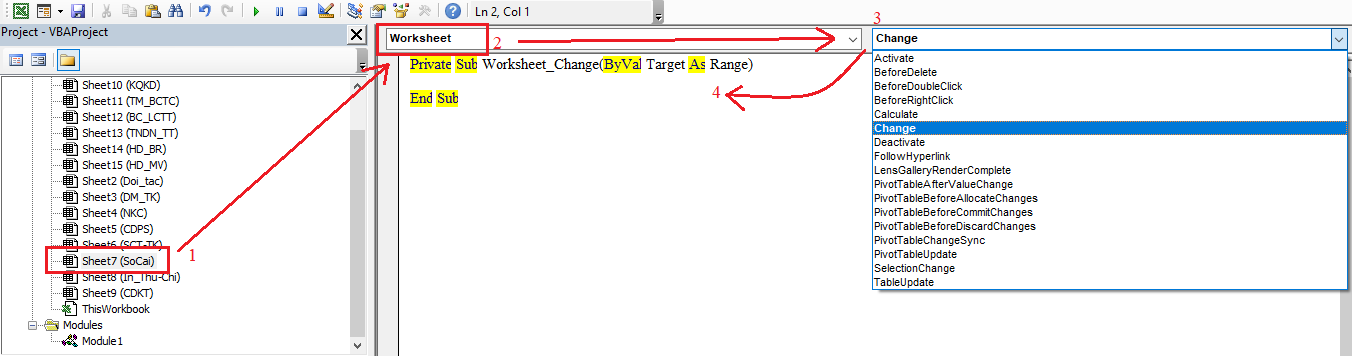
- Bạn viết đoạn code này vào trong phần Sub Worksheet_Change
If Not Application.Intersect(Range(“I1”), Range(Target.Address)) Is Nothing Then
ActiveSheet.Range(“$A$9:$H$1019″).AutoFilter Field:=8, Criteria1:=”<>”
End If
Đoạn code trên được hiểu là: Nếu ô I1 có sự thay đổi thì sẽ thực hiện thao tác lọc dữ liệu ở bước 2 (đoạn code chúng ta đã copy ở trên sẽ paste vào đây)
Kết quả như sau:
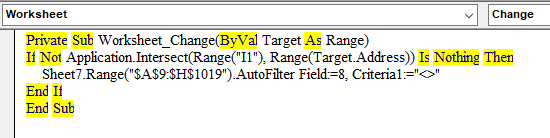
Xong rồi đó. Giờ bạn có thể đóng cửa sổ VBA lại và thay đổi số tài khoản ở ô I1 xem sao nhé.
Như vậy, blog.hocexcel.online đã hướng dẫn cách bạn cách tự động cập nhật sổ cái với VBA trong Excel một cách chi tiết và hiệu quả. Nếu có bất kỳ thắc mắc gì hãy comment ngay dưới bài viết này để được đội ngũ nhân viên có nhiều năm kinh trong Excel sẽ giải quyết thắc mắc của bạn trong thời gian sớm nhất.
Ngoài ra Học Excel Online xin giới thiệu tới các bạn khóa học “Trọn bộ kỹ năng nghiệp vụ kế toán tổng hợp online trên Excel“. Khóa học này sẽ giúp bạn bổ sung và hoàn thiện kiến thức kế toán tổng hợp, đồng thời xây dựng được trọn bộ file Excel để làm kế toán tổng hợp từ 1 file excel trắng. Chi tiết xem tại: